qqpcmgr,详细教您怎么删除qqpcmgr
- 分类:win7 发布时间: 2018年06月07日 22:23:00
我们每天都会产生各种各样的垃圾,而电脑也是一样的,电脑也会产生很多电脑垃圾。而小编今天要提到的qqpcmgr,它是电脑管家中的文件夹,但是当我们把电脑管家卸载之后,这个文件夹还是存在的。所以,今天小编就来告诉你们怎么彻底删除qqpcmgr。
怎么删除qqpcmgr,这个问题其实在最近网页上的出现率是比较高的。那么到底怎么删除呢?小编我也为此作了一番功课,所以今天小编我就信心满满的来给你们说一下怎么删除qqpcmgr。
首先c盘。然后在列表中找到“Program Files”。一般我们所安装的软件默认都是安装在系统盘c盘中。如果您在安装的时候没有做更改的话,可以在这个盘中找到它的文件。如果是进行了更改就需要找到您所安装的位置,然后双击打开
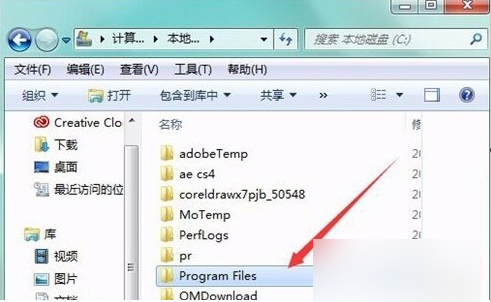
删除qqpcmgr电脑图解-1
然后,打开之后,在弹出的面板列表中找到“Tencent”。
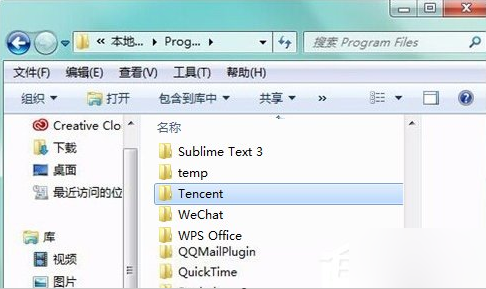
qqpcmgr文件夹电脑图解-2
打开之后,就可以在弹出的列表中看到QQ的相关文件夹。
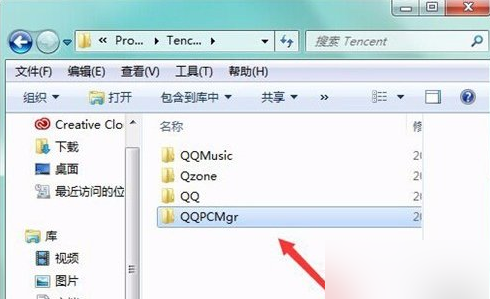
qqpcmgr文件夹电脑图解-3
然后双击打开QQPCMgr电脑管家的文件夹。
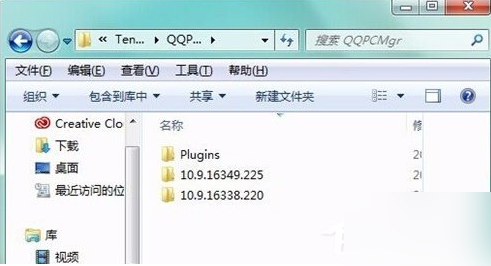
qqpcmgr文件夹电脑图解-4
然后再打开“Plugins”,然后接着在弹出的面板中继续打开“PluginsSetupBak”。打开之后,可以在弹出的面板中看到这里都是电脑管家的一些应用程序文件。
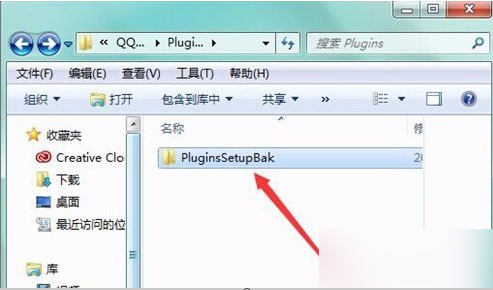
删除qqpcmgr电脑图解-5
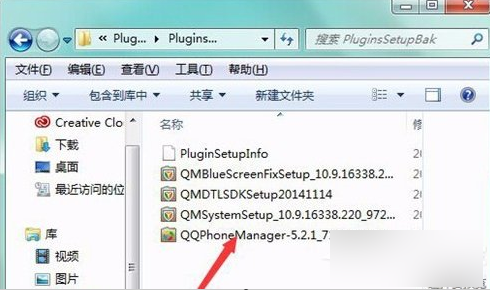
qqpcmgr电脑图解-6
然后就要把电脑中没有删除完的文件进行删除。在面板的地址栏上面点上面的向前的图标。然后在列表中点Tencent。
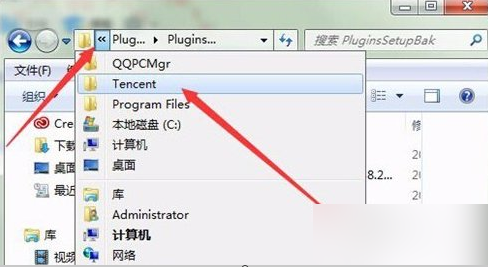
qqpcmgr文件夹电脑图解-7
点开之后,在QQPCMgr的文件夹上鼠标右键单击,在下拉列表中选择删除。然后在弹出的删除文件夹的提示框中点是。
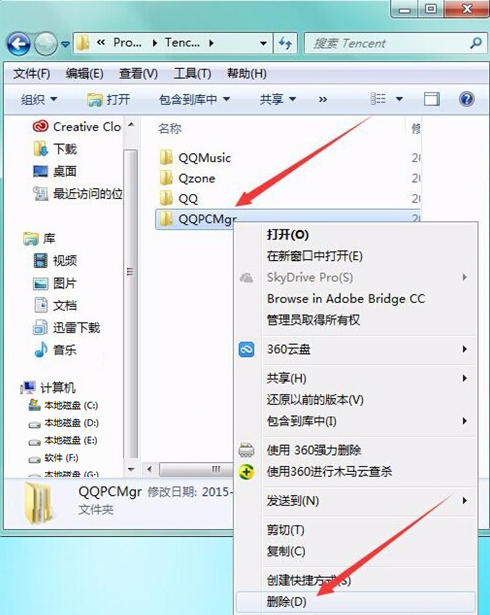
qqpcmgr电脑图解-8
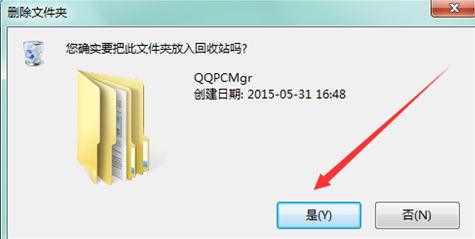
删除qqpcmgr电脑图解-9
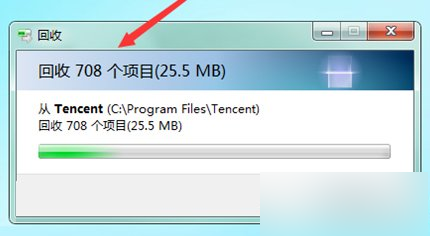
qqpcmgr电脑图解-10
删除完了以后,就可以看到在这个面板中QQPCMgr的文件夹已经没了。
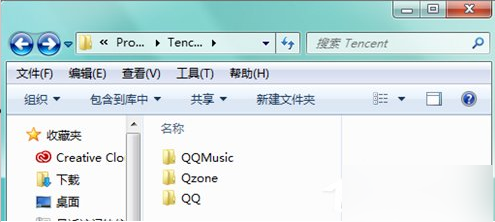
电脑图解-11
虽然已经把电脑中c盘中的电脑管家删除了,但是下载它的应用程序并没有删除。下载的时候,把它下载到了f盘中,然后就要打开f盘,在它的列表中找到这经应用安装程序。
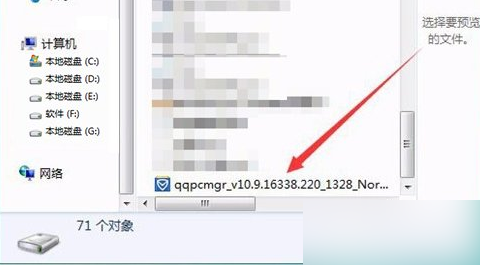
qqpcmgr电脑图解-12
最后在它的应用程序上鼠标单击右键,然后点删除。这样所下载的安装程序就进行完全的删除了~
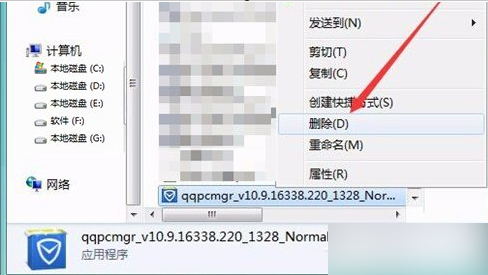
qqpcmgr电脑图解-13
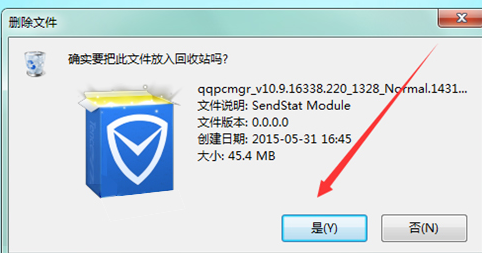
删除qqpcmgr电脑图解-14
猜您喜欢
- 表格的制作方法,详细教您excel如何制..2018/05/09
- 显卡风扇转速调节,详细教您win7怎么调..2018/07/06
- 全选快捷键,详细教您电脑全选快捷键是..2018/05/25
- u盘重装系统win7步骤和详细教程..2019/07/15
- win7旗舰正版激活密钥制作步骤..2017/08/26
- 深度系统w7ghost64位旗舰版推荐..2017/08/10
相关推荐
- 新手第一次u盘装系统win7怎么操作.. 2021-06-01
- 华硕主板win10改win7系统怎么操作.. 2020-09-01
- u盘安装原版win7系统的详细教程.. 2021-05-31
- 重装系统软件重装win7 2022-08-25
- 系统文件修复,详细教您系统文件怎么修.. 2018-08-31
- 小编教你系统之家重装win7系统.. 2017-09-14




 粤公网安备 44130202001059号
粤公网安备 44130202001059号